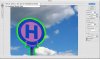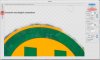- Registriert
- 12.11.05
- Beiträge
- 321
Hi,
wenn ich einen Teil eines Bildes mit dem Zauberstab auswählen will (selbst auf nem ganz weißen Hintergrund), macht dieser das nur ganz unsauber, so total krieselig, sieht arm aus.
Auch wenn ich eine quadratische Auswahl habe und bei dieser die Kanten abrunden möchte, sind die auch ganz krakelig und grobpixelig ausgewählt (selbst bei 300 dpi).
Das glätten-Häkchen ist aber eingeschaltet. Woran kann das noch liegen?
Ach ja: ist in Photoshop CS
Gruß.
wenn ich einen Teil eines Bildes mit dem Zauberstab auswählen will (selbst auf nem ganz weißen Hintergrund), macht dieser das nur ganz unsauber, so total krieselig, sieht arm aus.
Auch wenn ich eine quadratische Auswahl habe und bei dieser die Kanten abrunden möchte, sind die auch ganz krakelig und grobpixelig ausgewählt (selbst bei 300 dpi).
Das glätten-Häkchen ist aber eingeschaltet. Woran kann das noch liegen?
Ach ja: ist in Photoshop CS
Gruß.